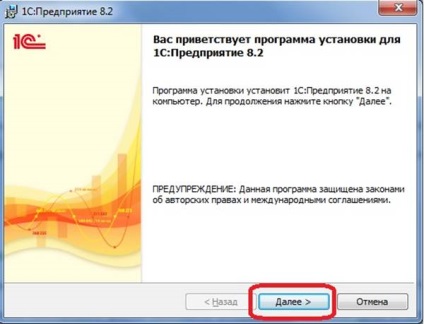Beállítás 1C 8 platform
Hogyan kell telepíteni vagy frissíteni a platform 1C 8.2 operációs rendszer Windows.
A telepítéshez a 1C 8.2 platform futtató számítógépen Windows operációs rendszer, meg kell adnunk a platformok. Frissíteni a platform, akkor nem ugyanaz, mint a telepítés a platform. 1C 8.2 program a munka két módja van: a kliens-szerver verzióját és a fájl verzióját. Telepítés kliens-szerver alkalmazás (a szerver) eltér a fájl verzióját. Figyelembe vesszük a telepítő fájl verzióját 1C Enterprise. Egy ilyen lehetőség telepíteni és konfigurálni a programot leggyakrabban a kis szervezetek számára, tökéletesen alkalmas 1C egy laptop, otthoni számítógép vagy a hálózat három-öt számítógépet (egy rétegű architektúra). Ha a szervezet ugyanakkor szükséges a munkahely tíz vagy száz felhasználók számára, a leginkább járható út a telepítés a 1C szerver segítségével az alkalmazás szerver 1C (három rétegű architektúra, trehzvenka).
Beállításfájllal lehetőségek 1C 8.2
Vizsgáljuk meg most a verzió van telepítve a platformon 1C 8.2.15.317.
Distribution (telepítési fájlok) 1C 8.2 a következő:
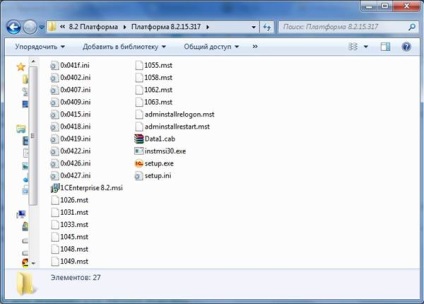
Hogyan kell telepíteni a platform 1C meghajtó ITS.
Hogyan kezdjük el a telepítést a platform 1C meghajtó?
Ehhez indítsa Disk ITS (autorun), majd kattintson a Start:

Ha ez az első dob az ITS lemez autorun programot hív bennünket, hogy az illesztőprogram telepítéséhez üzemeltetéséhez szükséges ITS lemezen. A párbeszédpanelen az Igen, majd várjon, amíg bebizonyosodik:
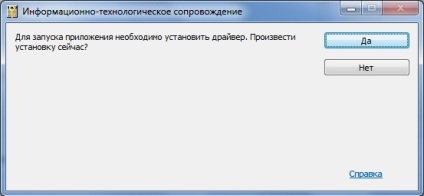
Miután driver telepítése, látod a fő program ablak. Az ITS menü keresse meg a „technológiai támogatását”:

Ez a rész felsorolja az összes anyagot, hogy tartozik a technológiai támogatásával 1C. A menüben válassza ki a „Reporting formák szoftverkiadásokat és konfigurációk.” Mert az 1C: Enterprise 8:

Next - megtaláljuk a 1C pont: Enterprise 8.2:

Itt válasszuk ki azt a menüpontot 1C: Enterprise 8. Verzió 8.2 (a verziószám változhat):
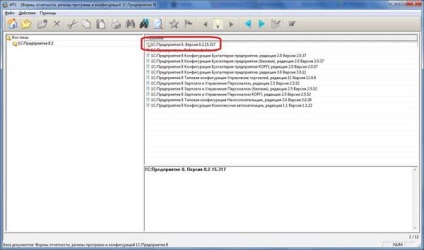
A megjelenő menüből válassza ki a "Start Installation platform for Windows (32-bit)". Nem számít, hogy melyik verzió (32 vagy 64) az operációs rendszer, akkor válassza ki, hogy pontosan ezen a ponton, mivel a 64 bites változata 1C célja elsősorban a használt kliens-szerver módban. 32 bites változata a kliens alkalmazás fut a 32 bites, valamint, valamint a 64 bites Windows. A sebességet a kliens alkalmazás nem befolyásolja a bit 1C, és csak érinti a rendelkezésre álló memória mennyiségét, hogy a 32 bites verzió 2GB és ez elég 1C.
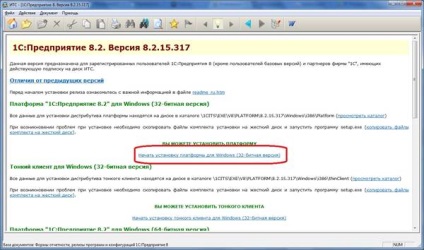
Kiválasztása Ebben a menüpontban kezdődik 1C telepítőprogram megjelenítésével az üdvözlő képernyő. A megnyíló ablakban kattintson a „Tovább”
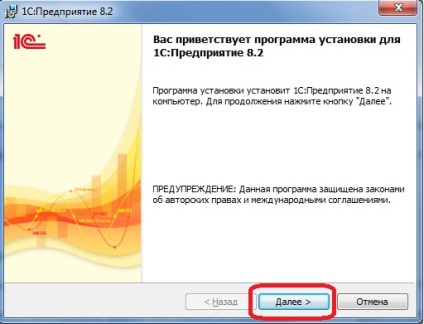
Most válassza ki a komponensek 1C és mappa a telepítéshez. Az összetevők nem kell változtatni az alapértelmezett kijelölt elemeket elegendő a program. Azt is javasolta, hogy telepítse 1C az alapértelmezett mappában. Kattintson a „Tovább” gombra:
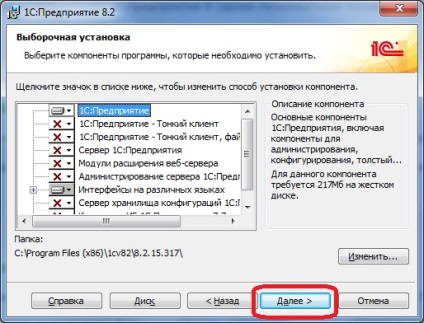
Ezután ki kell választani a telepítés nyelvét. A felhasználók számára a Windows Orosz - az alapértelmezett nyelv változatlanul hagyja. Egy másik esetben egyértelműen jelzik az orosz nyelv, vagy mi is hagyják azt a rendszer beállításait. Ebben az esetben az 1C lesz telepítve az operációs rendszer nyelvét. Ezután kattintson a „Tovább” gombra:

Minden készen áll a telepítésre. Kattintson az „Install” gombra:
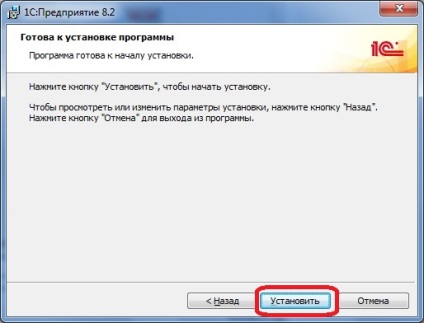
Előre, a telepítés végén:

Most, a telepítőprogram telepíteni együtt vezető védelmére. Csak akkor szükséges, ha használ hardverkulcs (USB védelem). Ha az engedélyt a program 1C nélkül dongle USB HASP, majd távolítsa el biztonságosan egy kullancs. Ezen túlmenően, ha USB dongle szeretne frissíteni a platform. inkább telepítsük először, majd helyezze vissza a sofőrnek nem kell védelem, mert ez már telepítve korábban, valamint a régi kiadás platform. Kattintson a „Tovább” gombra:

A telepítőprogram befejeződött. Mi lehet eltávolítani a jelölést az „Open Readme fájl”, ha nem akarjuk, hogy olvassa el további információkat a kibocsátás és kattintson a „Befejezés” gombra:
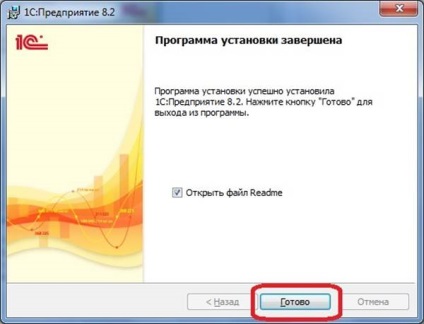
Hogyan kell telepíteni a platform 1C 8,2 users.v8.1c.ru oldalon.
Ha bármilyen okból nincs kéznél a lemezt ITS és meg kell telepíteni vagy frissíteni az 1C platform, akkor töltse le azt a users.v8.1c.ru oldalon. Ehhez csatlakozhat az internethez, nyitott minden olyan böngészőt, és menjen a helyszínre 1C users.v8.1c.ru:
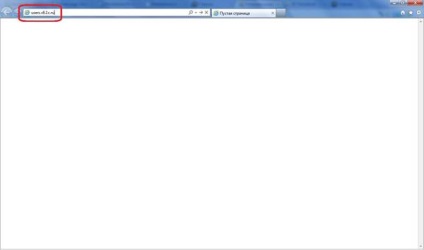
Egy oldalon felhasználói támogatás 1C meg kell adnia a felhasználónevét és jelszavát. Ha korábban még nem kapott felhasználónévvel és jelszóval belépni az oldalra, akkor meg kell tennie ezt kattintva az elem „Self regisztrációs felhasználó a PIN-kódot.” Miután belépett a felhasználónevét és jelszavát, kattintson a „Belépés” gombra:
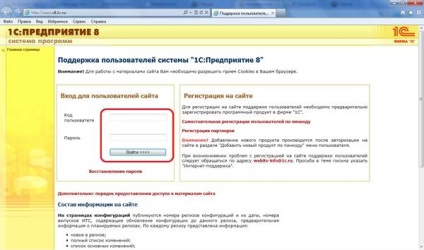
Menj a „Összefoglaló”:

Az alábbiakban megtalálja a része a helyszínen „technológiai platform 8.2” és bemenni:
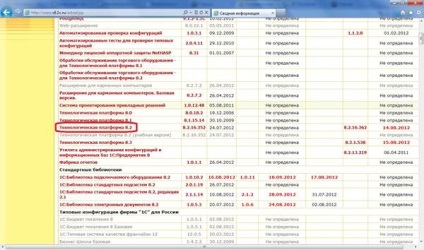
Itt láthatjuk a legújabb kiadások által kiadott 1C. Szükségünk van a legújabb verzióját az 1C. Megtalálható a legtetején:
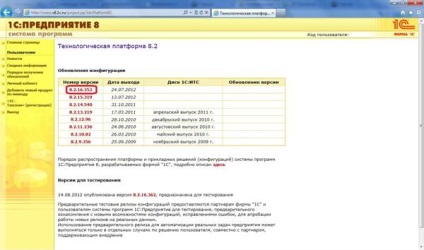
Ebben az esetben válassza a „8.2.16.352”:
Válassza ki a menüpontot a „technológiai platform 1C: Enterprise a Windows”:
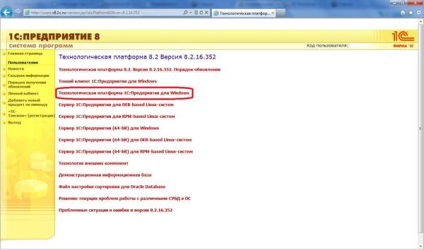
Ezután kattintson a „Download elosztás” gombra:
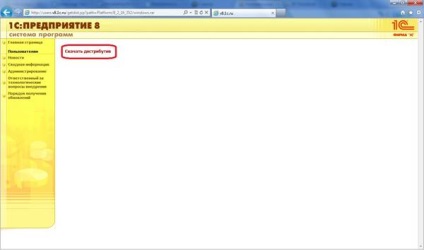
Miután a letöltés befejeződött, megkapjuk a forgalmazási archív 1C rar formátum:
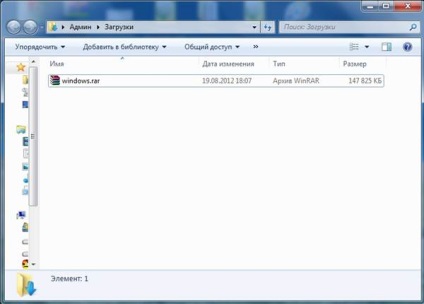
Kivonat bármilyen archív fájlt (például, 7-zip, WinRAR):

Kicsomagolás után az archívum, nyissa meg a mappát, és futtassa a programot setup.exe:
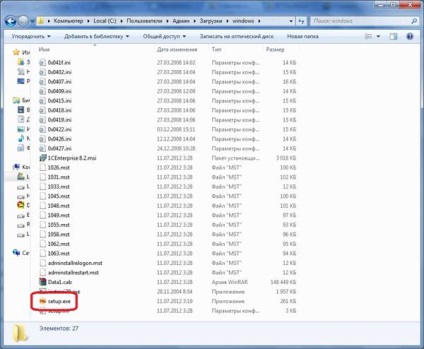
Telepítés ablak. A telepítési folyamat hasonló a folyamat teljesen beállítás 1C ITS lemezt.